SmartArt图形介绍
- 格式:docx
- 大小:298.11 KB
- 文档页数:6

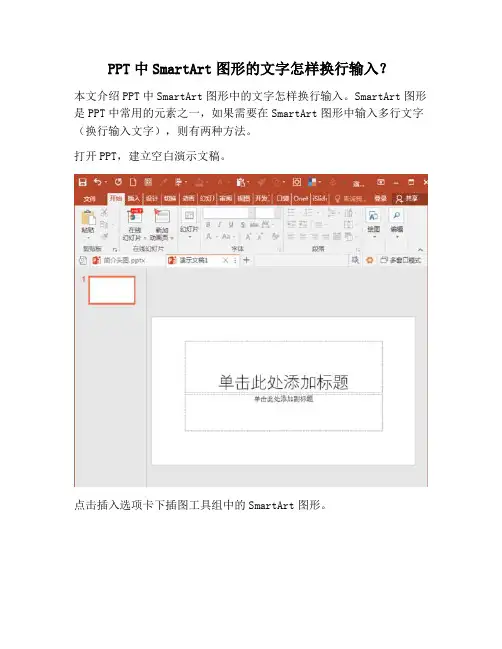
PPT中SmartArt图形的文字怎样换行输入?
本文介绍PPT中SmartArt图形中的文字怎样换行输入。
SmartArt图形是PPT中常用的元素之一,如果需要在SmartArt图形中输入多行文字(换行输入文字),则有两种方法。
打开PPT,建立空白演示文稿。
点击插入选项卡下插图工具组中的SmartArt图形。
然后随意选择其中一种SmartArt图形作为演示。
接着,需要在SmartArt图形中输入多行文字,第一种方法是直接在图形框中输入文字,需要换行输入时按回车键,即可在同一个图形框中得到多行文字。
第二种方法,可以点击SmartArt图形左侧中部的箭头。
在打开的文字输入栏中输入文字。
然后在文字输入栏中输入需要的文字。
但是,当需要换行时,如果直接按回车键,将自动建立一个新的图形环节,而不是想象中的换行输入文字。
这种情况下,不能直接按回车键,而是按Shift+回车键,才能得到换行的文字,而不是新增一个环节图形。
使用SmartArt图形的文本输入栏可以更加快速地输入文字,不过在换行输入文字的时候就需要注意换行输入的快捷键。
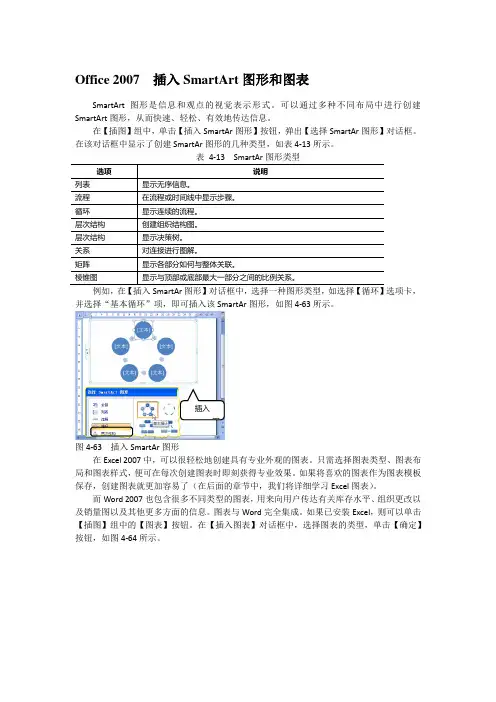
Office 2007 插入SmartArt图形和图表SmartArt图形是信息和观点的视觉表示形式。
可以通过多种不同布局中进行创建SmartArt图形,从而快速、轻松、有效地传达信息。
在【插图】组中,单击【插入SmartAr图形】按钮,弹出【选择SmartAr图形】对话框。
在该对话框中显示了创建SmartAr图形的几种类型,如表4-13所示。
表4-13 SmartAr图形类型例如,在【插入SmartAr图形】对话框中,选择一种图形类型,如选择【循环】选项卡,并选择“基本循环”项,即可插入该SmartAr图形,如图4-63所示。
图4-63 插入SmartAr图形在Excel 2007中,可以很轻松地创建具有专业外观的图表。
只需选择图表类型、图表布局和图表样式,便可在每次创建图表时即刻获得专业效果。
如果将喜欢的图表作为图表模板保存,创建图表就更加容易了(在后面的章节中,我们将详细学习Excel图表)。
而Word 2007也包含很多不同类型的图表,用来向用户传达有关库存水平、组织更改以及销量图以及其他更多方面的信息。
图表与Word完全集成。
如果已安装Excel,则可以单击【插图】组中的【图表】按钮。
在【插入图表】对话框中,选择图表的类型,单击【确定】按钮,如图4-64所示。
插入SmartAr图图4-64 选择图表类型此时,在弹出的窗口中,用户可以输入图表数据,并关闭该窗口。
创建的图表将嵌入Word 2007中,图表数据存储在合并到Word文件中的Excel工作表中。
还可以将图表从Excel复制到Word中。
复制图表时,它既可以作为静态数据嵌入到工作簿中,也可以链接到该工作簿中。
提示另外,用户也可以选择Word表格及表格中的数据,直接创建图表。
其图表中显示的数据为该表格数据内容。
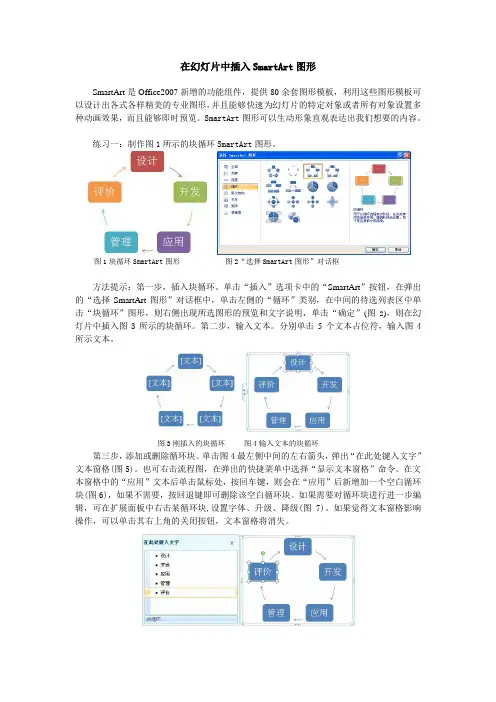
在幻灯片中插入SmartArt图形SmartArt是Office2007新增的功能组件,提供80余套图形模板,利用这些图形模板可以设计出各式各样精美的专业图形,并且能够快速为幻灯片的特定对象或者所有对象设置多种动画效果,而且能够即时预览。
SmartArt图形可以生动形象直观表达出我们想要的内容。
练习一:制作图1所示的块循环SmartArt图形。
图1块循环SmartArt图形图2“选择SmartArt图形”对话框方法提示:第一步,插入块循环。
单击“插入”选项卡中的“SmartArt”按钮,在弹出的“选择SmartArt图形”对话框中,单击左侧的“循环”类别,在中间的待选列表区中单击“块循环”图形,则右侧出现所选图形的预览和文字说明,单击“确定”(图2),则在幻灯片中插入图3所示的块循环。
第二步,输入文本。
分别单击5个文本占位符,输入图4所示文本。
图3刚插入的块循环图4输入文本的块循环第三步,添加或删除循环块。
单击图4最左侧中间的左右箭头,弹出“在此处键入文字”文本窗格(图5)。
也可右击流程图,在弹出的快捷菜单中选择“显示文本窗格”命令。
在文本窗格中的“应用”文本后单击鼠标处,按回车键,则会在“应用”后新增加一个空白循环块(图6),如果不需要,按回退键即可删除该空白循环块。
如果需要对循环块进行进一步编辑,可在扩展面板中右击某循环块,设置字体、升级、降级(图7)。
如果觉得文本窗格影响操作,可以单击其右上角的关闭按钮,文本窗格将消失。
图5“在此处键入文字”面板图6新增加一个空白循环块图7编辑循环块第四步,更改颜色。
双击块循环,出现“SmartArt工具-设计”面板,单击“更改颜色”,出现待选颜色方案列表框,点选“彩色-强调文字颜色”,则原来的纯色块循环变成彩色。
图8更改块循环的颜色练习二:制作图9所示的交替流流程图。
方法提示:第一步,单击“插入”选项卡中的“SmartArt”按钮,在弹出的SmartArt图形列表框中,选择“流程”类别中的“交替流”图形(第一排第4个),单击“确定”(图10),这样就在幻灯片中插入图11所示的交替流图形。
![SmartArt 图形的插入和使用_计算机操作实践_[共3页]](https://uimg.taocdn.com/8fe1f988804d2b160a4ec0a4.webp)
2.4.4 SmartArt图形的插入和使用SmartArt图形是信息的可视表示形式,用户可以从多种不同布局中进行选择,从而快速轻松地创建所需形式,以便有效地传达信息或观点。
虽然使用插图有助于更好地理解和记忆并使操作易于应用,但是人们通过Microsoft Office 2010程序创建的大部分内容还是文字。
创建具有设计师水准的插图很困难,尤其是当用户本人是非专业设计人员或者聘请专业设计人员对于用户来说过于昂贵时。
如果用户使用的Microsoft Office版本早于Office 2007,则可能要花费大量时间进行以下操作:使各形状大小相同并完全对齐;使文字正确显示;手动设置形状的格式使其与文档的总体样式相匹配。
通过使用SmartArt图形,只需轻点几下鼠标即可创建具有设计师水准的插图。
一、创建SmartArt图形时要考虑的内容在创建SmartArt图形之前,对那些最适合显示用户数据的类型和布局进行可视化。
希望通过SmartArt图形传达哪些内容?是否要求特定的外观?由于用户可以快速轻松地切换布局,因此可以尝试不同类型的不同布局,直至用户找到一个最适合对用户的信息进行图解的布局为止。
用户的图形应该清楚和易于理解。
可以从表2.1开始尝试不同的类型。
该表只是帮助用户开始进行尝试,并不是一个详尽的列表。
表2.1 图形的用途及类型图形的用途图形类型显示无序信息列表在流程或日程表中显示步骤流程显示连续的流程循环显示决策树层次结构创建组织结构图层次结构图示连接关系显示各部分如何与整体关联矩阵显示与顶部或底部最大部分的比例关系棱锥图绘制带图片的族谱图片此外,还要考虑信息的文字量,因为文字量通常决定了所用布局以及布局中所需的形状个数。
通常,在形状个数和文字量仅限于表示要点时,SmartArt图形最有效。
如果文字量较大,则会分散SmartArt图形的视觉吸引力,使这种图形难以直观地传达用户的信息。
但某些布局(如“列表”类型中的“梯形列表”)适用于文字量较大的情况。
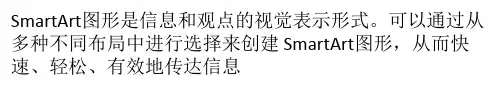
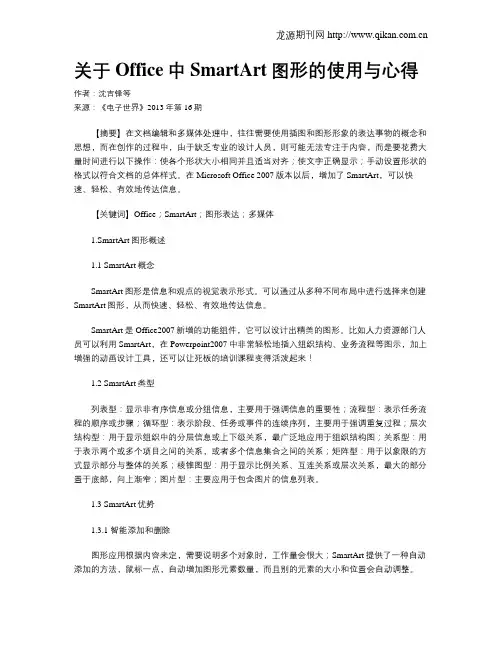
关于Office中SmartArt图形的使用与心得作者:沈吉锋等来源:《电子世界》2013年第16期【摘要】在文档编辑和多媒体处理中,往往需要使用插图和图形形象的表达事物的概念和思想,而在创作的过程中,由于缺乏专业的设计人员,则可能无法专注于内容,而是要花费大量时间进行以下操作:使各个形状大小相同并且适当对齐;使文字正确显示;手动设置形状的格式以符合文档的总体样式。
在Microsoft Office 2007版本以后,增加了SmartArt,可以快速、轻松、有效地传达信息。
【关键词】Office;SmartArt;图形表达;多媒体1.SmartArt图形概述1.1 SmartArt概念SmartArt图形是信息和观点的视觉表示形式。
可以通过从多种不同布局中进行选择来创建SmartArt图形,从而快速、轻松、有效地传达信息。
SmartArt是Office2007新增的功能组件,它可以设计出精美的图形。
比如人力资源部门人员可以利用SmartArt,在Powerpoint2007中非常轻松地插入组织结构、业务流程等图示,加上增强的动画设计工具,还可以让死板的培训课程变得活泼起来!1.2 SmartArt类型列表型:显示非有序信息或分组信息,主要用于强调信息的重要性;流程型:表示任务流程的顺序或步骤;循环型:表示阶段、任务或事件的连续序列,主要用于强调重复过程;层次结构型:用于显示组织中的分层信息或上下级关系,最广泛地应用于组织结构图;关系型:用于表示两个或多个项目之间的关系,或者多个信息集合之间的关系;矩阵型:用于以象限的方式显示部分与整体的关系;棱锥图型:用于显示比例关系、互连关系或层次关系,最大的部分置于底部,向上渐窄;图片型:主要应用于包含图片的信息列表。
1.3 SmartArt优势1.3.1 智能添加和删除图形应用根据内容来定,需要说明多个对象时,工作量会很大;SmartArt提供了一种自动添加的方法,鼠标一点,自动增加图形元素数量,而且别的元素的大小和位置会自动调整。
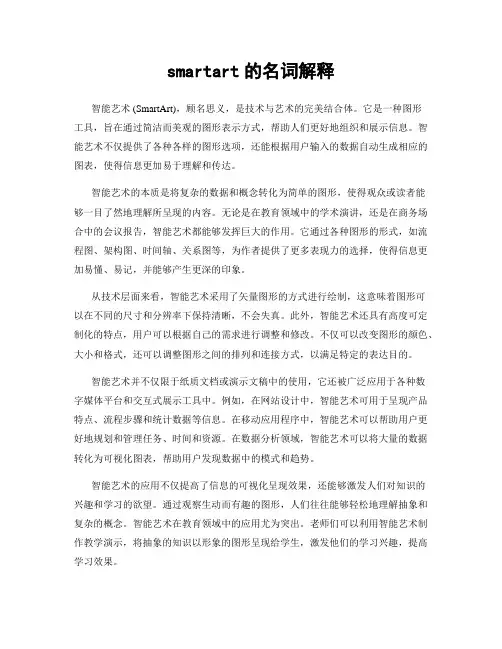
smartart的名词解释智能艺术 (SmartArt),顾名思义,是技术与艺术的完美结合体。
它是一种图形工具,旨在通过简洁而美观的图形表示方式,帮助人们更好地组织和展示信息。
智能艺术不仅提供了各种各样的图形选项,还能根据用户输入的数据自动生成相应的图表,使得信息更加易于理解和传达。
智能艺术的本质是将复杂的数据和概念转化为简单的图形,使得观众或读者能够一目了然地理解所呈现的内容。
无论是在教育领域中的学术演讲,还是在商务场合中的会议报告,智能艺术都能够发挥巨大的作用。
它通过各种图形的形式,如流程图、架构图、时间轴、关系图等,为作者提供了更多表现力的选择,使得信息更加易懂、易记,并能够产生更深的印象。
从技术层面来看,智能艺术采用了矢量图形的方式进行绘制,这意味着图形可以在不同的尺寸和分辨率下保持清晰,不会失真。
此外,智能艺术还具有高度可定制化的特点,用户可以根据自己的需求进行调整和修改。
不仅可以改变图形的颜色、大小和格式,还可以调整图形之间的排列和连接方式,以满足特定的表达目的。
智能艺术并不仅限于纸质文档或演示文稿中的使用,它还被广泛应用于各种数字媒体平台和交互式展示工具中。
例如,在网站设计中,智能艺术可用于呈现产品特点、流程步骤和统计数据等信息。
在移动应用程序中,智能艺术可以帮助用户更好地规划和管理任务、时间和资源。
在数据分析领域,智能艺术可以将大量的数据转化为可视化图表,帮助用户发现数据中的模式和趋势。
智能艺术的应用不仅提高了信息的可视化呈现效果,还能够激发人们对知识的兴趣和学习的欲望。
通过观察生动而有趣的图形,人们往往能够轻松地理解抽象和复杂的概念。
智能艺术在教育领域中的应用尤为突出。
老师们可以利用智能艺术制作教学演示,将抽象的知识以形象的图形呈现给学生,激发他们的学习兴趣,提高学习效果。
然而,尽管智能艺术在信息呈现方面具有许多优势,但仍然需要慎重使用。
在使用智能艺术时,必须考虑受众的特点和需求。
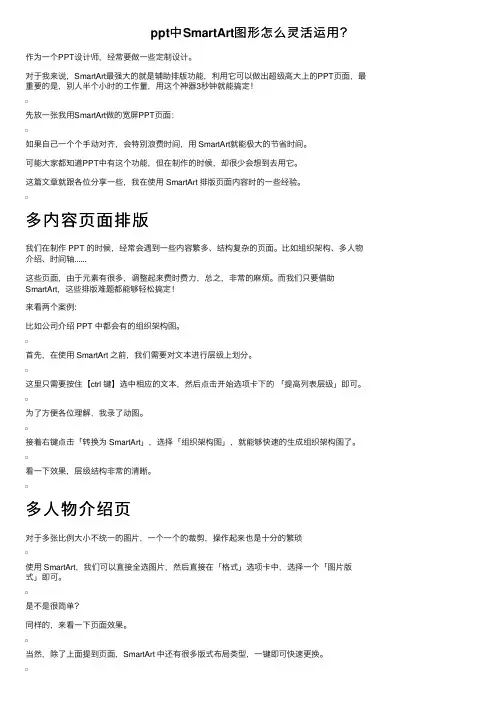
ppt中SmartArt图形怎么灵活运⽤?作为⼀个PPT设计师,经常要做⼀些定制设计。
对于我来说,SmartArt最强⼤的就是辅助排版功能,利⽤它可以做出超级⾼⼤上的PPT页⾯,最重要的是,别⼈半个⼩时的⼯作量,⽤这个神器3秒钟就能搞定!先放⼀张我⽤SmartArt做的宽屏PPT页⾯:如果⾃⼰⼀个个⼿动对齐,会特别浪费时间,⽤ SmartArt就能极⼤的节省时间。
可能⼤家都知道PPT中有这个功能,但在制作的时候,却很少会想到去⽤它。
这篇⽂章就跟各位分享⼀些,我在使⽤ SmartArt 排版页⾯内容时的⼀些经验。
多内容页⾯排版我们在制作 PPT 的时候,经常会遇到⼀些内容繁多、结构复杂的页⾯。
⽐如组织架构、多⼈物介绍、时间轴......这些页⾯,由于元素有很多,调整起来费时费⼒,总之,⾮常的⿇烦。
⽽我们只要借助SmartArt,这些排版难题都能够轻松搞定!来看两个案例:⽐如公司介绍 PPT 中都会有的组织架构图。
⾸先,在使⽤ SmartArt 之前,我们需要对⽂本进⾏层级上划分。
这⾥只需要按住【ctrl 键】选中相应的⽂本,然后点击开始选项卡下的「提⾼列表层级」即可。
为了⽅便各位理解,我录了动图。
接着右键点击「转换为 SmartArt」,选择「组织架构图」,就能够快速的⽣成组织架构图了。
看⼀下效果,层级结构⾮常的清晰。
多⼈物介绍页对于多张⽐例⼤⼩不统⼀的图⽚,⼀个⼀个的裁剪,操作起来也是⼗分的繁琐使⽤ SmartArt,我们可以直接全选图⽚,然后直接在「格式」选项卡中,选择⼀个「图⽚版式」即可。
是不是很简单?同样的,来看⼀下页⾯效果。
当然,除了上⾯提到页⾯,SmartArt 中还有很多版式布局类型,⼀键即可快速更换。
绘制逻辑图⽰在 PPT 设计中,想要让页⾯上内容表达更具可视化,绘制⼀些逻辑图⽰是⼀个很不错的选择。
⽽想要绘制这些逻辑图⽰,对于⼤多数⼈数来说,存在着⼀定的门槛。
那该怎么办呢?其实,在 SmartArt ⾥,已经内置了很多种逻辑图⽰,即使你没有设计基础,也能够快速的绘制出,那些复杂的逻辑图⽰。
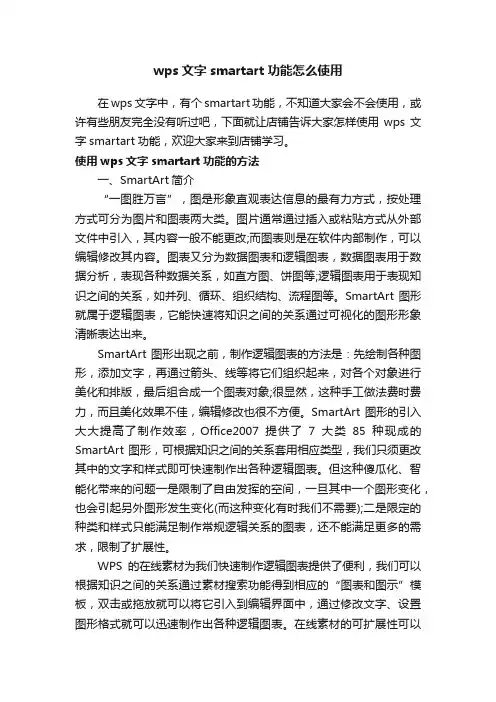
wps文字smartart功能怎么使用在wps文字中,有个smartart功能,不知道大家会不会使用,或许有些朋友完全没有听过吧,下面就让店铺告诉大家怎样使用wps文字smartart功能,欢迎大家来到店铺学习。
使用wps文字smartart功能的方法一、SmartArt简介“一图胜万言”,图是形象直观表达信息的最有力方式,按处理方式可分为图片和图表两大类。
图片通常通过插入或粘贴方式从外部文件中引入,其内容一般不能更改;而图表则是在软件内部制作,可以编辑修改其内容。
图表又分为数据图表和逻辑图表,数据图表用于数据分析,表现各种数据关系,如直方图、饼图等;逻辑图表用于表现知识之间的关系,如并列、循环、组织结构、流程图等。
SmartArt图形就属于逻辑图表,它能快速将知识之间的关系通过可视化的图形形象清晰表达出来。
SmartArt图形出现之前,制作逻辑图表的方法是:先绘制各种图形,添加文字,再通过箭头、线等将它们组织起来,对各个对象进行美化和排版,最后组合成一个图表对象;很显然,这种手工做法费时费力,而且美化效果不佳,编辑修改也很不方便。
SmartArt图形的引入大大提高了制作效率,Office2007提供了7大类85种现成的SmartArt图形,可根据知识之间的关系套用相应类型,我们只须更改其中的文字和样式即可快速制作出各种逻辑图表。
但这种傻瓜化、智能化带来的问题一是限制了自由发挥的空间,一旦其中一个图形变化,也会引起另外图形发生变化(而这种变化有时我们不需要);二是限定的种类和样式只能满足制作常规逻辑关系的图表,还不能满足更多的需求,限制了扩展性。
WPS的在线素材为我们快速制作逻辑图表提供了便利,我们可以根据知识之间的关系通过素材搜索功能得到相应的“图表和图示”模板,双击或拖放就可以将它引入到编辑界面中,通过修改文字、设置图形格式就可以迅速制作出各种逻辑图表。
在线素材的可扩展性可以满足不断发展的需求。
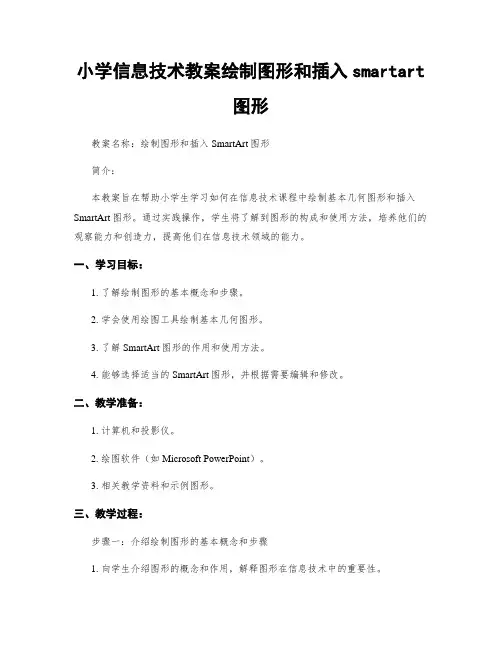
小学信息技术教案绘制图形和插入smartart图形教案名称:绘制图形和插入SmartArt图形简介:本教案旨在帮助小学生学习如何在信息技术课程中绘制基本几何图形和插入SmartArt图形。
通过实践操作,学生将了解到图形的构成和使用方法,培养他们的观察能力和创造力,提高他们在信息技术领域的能力。
一、学习目标:1. 了解绘制图形的基本概念和步骤。
2. 学会使用绘图工具绘制基本几何图形。
3. 了解SmartArt图形的作用和使用方法。
4. 能够选择适当的SmartArt图形,并根据需要编辑和修改。
二、教学准备:1. 计算机和投影仪。
2. 绘图软件(如Microsoft PowerPoint)。
3. 相关教学资料和示例图形。
三、教学过程:步骤一:介绍绘制图形的基本概念和步骤1. 向学生介绍图形的概念和作用,解释图形在信息技术中的重要性。
2. 解释绘制图形的基本步骤,包括选择绘图工具、确定图形形状和大小、绘制图形、填充和描边等。
步骤二:绘制基本几何图形1. 分别介绍直线、矩形、正方形、圆形、椭圆等基本几何图形的形状和特点。
2. 在软件中演示如何使用绘图工具绘制基本几何图形,并要求学生跟随操作进行练习。
步骤三:介绍SmartArt图形的概念和作用1. 向学生解释SmartArt图形的概念和作用,帮助他们理解SmartArt图形可以简化信息的展示和组织。
2. 示范如何在绘图软件中插入SmartArt图形,并解释SmartArt图形的不同种类和用途。
步骤四:选择、编辑和修改SmartArt图形1. 给学生展示不同类型的SmartArt图形,并解释每种类型的用途和特点。
2. 指导学生选择适合自己需求的SmartArt图形,并演示如何编辑和修改图形的内容、布局和样式。
3. 让学生练习选择、编辑和修改SmartArt图形,在实践中提高他们的操作能力和创造力。
步骤五:练习和巩固1. 给学生一些练习题目,要求他们自主选择合适的绘图工具绘制相应图形或插入相应的SmartArt图形。
Office新增功能SmartArt 介绍Office2007新增的SmartArt图形工具具有80余套图形模板,利用这些图形模板可以设计出各式各样的专业图形,并且能够快速为幻灯片的特定对象或者所有对象设置多种动画效果,而且能够即时预览。
SmartArt是Office2007新增的功能组件,它可以设计出精美的图形。
比如人力资源部门人员可以利用SmartArt,在Powerpoint2007中(Word、Excel等office组件相同)非常轻松地插入组织结构、业务流程等图示,加上增强的动画设计工具,还可以让死板的培训课程变得活泼起来!下面我们就以在PPT幻灯片文稿中插入销售业务流程图为例,介绍具体的实现过程。
PowerPoint2003:只能够插入简单的组织结构图等图形,图形样式单一;仅仅能够为单一对象或者组合后的多个对象添加简单的动画效果,不能够即时预览。
PowerPoint2007:新增的SmartArt图形工具具有80余套图形模板,利用这些图形模板可以设计出各式各样的专业图形,并且能够快速为幻灯片的特定对象或者所有对象设置多种动画效果,而且能够即时预览。
一、妙用SmartArt设计流程图启动PowerPoint2007,新建一个“新员工培训”的演示文稿,用来存放公司业务流程图,并在其中输入幻灯片标题:公司销售业务流程图。
由于这次需要在幻灯片中编辑一张关于公司销售业务流程的图示,因此单击“插入”选项卡中的“SmartArt”按钮,在弹出的SmartArt图形列表框中,选择“流程”类别中的“水平流程4”图形,然后单击“确定”按钮(图1)。
图1这样就在幻灯片中插入一个业务流程图模板,同时在流程图的右侧会显示一个名为“在此处键入文字”的文本窗格,在其中可以输入流程图中各个环节形状的标题以及相关说明文字。
当然也可以直接在环节形状中直接输入相应的文字,而且也能够显示在这个文本窗格中。
小提示:在编辑流程图过程中,如果觉得文本窗格影响操作,可以单击其右上角的关闭按钮,从而取消这个窗格的显示。
如何插入和编辑SmartArt形SmartArt图表是Microsoft Office套件中一种强大的工具,可以帮助用户以图形方式展示信息和数据。
本文将介绍如何在Microsoft Office 文档中插入和编辑SmartArt图表。
一、插入SmartArt图表1. 打开Microsoft Office文档,如Word、Excel或PowerPoint。
2. 将光标定位在您想要插入SmartArt图表的位置。
3. 在菜单栏中选择“插入”选项。
4. 在插入选项卡中,选择“SmartArt图形”按钮。
二、选择SmartArt图形类型1. 在SmartArt图形选择对话框中,选择适合您需求的图形类型,如流程图、组织结构图、周期图等。
点击图形类型后,可以在右侧预览窗格中看到该图形的效果。
2. 选择您喜欢的图形类型后,点击“确定”按钮。
三、编辑SmartArt图形1. 点击SmartArt图表中的文本框,开始编辑文本。
您可以添加、删除或修改文本,以符合您的需求。
2. 若要添加新的节点或分支,请使用“新增形状”按钮。
该按钮通常位于SmartArt图表左侧或上方。
3. 若要删除节点或分支,请选中该节点或分支,然后按下“删除”键。
4. 若要更改SmartArt图表的布局,请选择“布局”选项卡。
在该选项卡中,您可以选择不同的布局样式,以改变图表的外观。
5. 若要更改SmartArt图表的颜色或样式,请选择“样式”选项卡。
在该选项卡中,您可以选择不同的颜色方案或样式选项,以使图表更具吸引力。
6. 若要调整节点或分支的位置,请将鼠标指针悬停在节点或分支上,然后按住鼠标左键拖动节点或分支至所需位置。
7. 若要调整节点或分支的大小,请将鼠标指针悬停在节点或分支的边缘位置,然后按住鼠标左键拖动边缘以调整大小。
8. 若要更改文本字体、颜色、大小或对齐方式,请使用常规字体工具栏选项。
四、保存和导出SmartArt图形1. 在编辑完成后,您可以保存Microsoft Office文档,以保留SmartArt图形的状态。
SmartArt 图形介绍
SmartArt 是一项图形功能,具有功能强大、类型丰富、效果生动的优点。
自Office 2007开始,微软引入SmartArt 至Office 组件中,且一直沿用到Office 2013。
在Word 中,SmartArt 包括8种类型,分别介绍如下:
1、 列表型:显示非有序信息或分组信息,主要用于强调信息的重要性。
PPT 演示文稿的编辑:
2、
流程型:表示任务流程的顺序或步骤。
新建
插入
版式
移动
复制
删除
隐藏
沙盘
竹简纸Word
3、循环型:表示阶段、任务或事件的连续序列,主要用于强调重复过程。
4、层次结构型:用于显示组织中的分层信息或上下级关系,最广泛地应用
于组织结构图。
5、关系型:用于表示两个或多个项目之间的关系,或者多个信息集合之间
的关系。
应用程序
各种语言处
理程序
操作系统
裸机
6、矩阵型:用于以象限的方式显示部分与整体的关系。
重要性
紧迫程度
7、棱锥图型:用于显示比例关系、互连关系或层次关系,最大的部分置于
底部,向上渐窄。
马斯洛的需求层次:
自我
实现
尊重需求
(自尊承认地位)
社会需求
(归属意识、友谊爱情)
安全需求(人身安全健康保护)
生理需求(衣食住)
8、图片型:主要应用于包含图片的信息列表。
新华新任务驱动五步教学法:
1.讲解演示
2.现场实操
3.检查指导
4.案例练习
5.展示点评
检查指导
讲解演示。